Hoe Google Play Pass te gebruiken
Google Play Pass is een abonnementsservice die per maand betaalt en onbeperkte toegang biedt tot honderden Android-games (hier is een lijst met de beste Google Play Pass-spellen) en andere apps voor ongeveer $ 5 per maand. Deze Play Store-titels zijn advertentievrij en bevatten geen in-app-aankopen, en er worden regelmatig meer games aan de catalogus toegevoegd.
Google Play Pass-abonnementen zijn alleen beschikbaar voor gebruikers in de Verenigde Staten.
Een Google Play Pass-abonnement maken
Het aanmeldingsproces voor Google Play Pass is vrij eenvoudig en een gratis proefperiode van 10 dagen is: aangeboden voor die gamers en app-fanaten die de service willen testen voordat ze geld uitgeven enig geld.
Druk op Play Store pictogram op het startscherm van uw smartphone of tablet om de Google Play Store-app te starten.
Selecteer de drie horizontale lijnen Menu pictogram in de linkerbovenhoek.
-
Wanneer het uitschuifmenu verschijnt, tikt u op Speel pas.
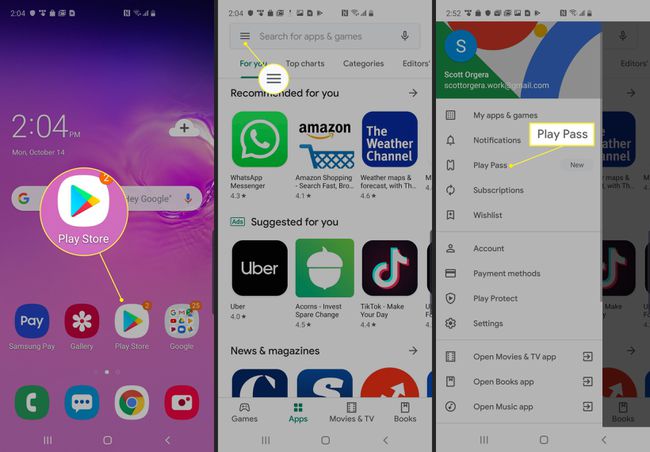
Tik Gratis proefperiode starten.
De voorwaarden van je Play Pass-abonnement worden weergegeven. Voer uw Google Pay-gegevens in als daarom wordt gevraagd, en tik op
ABONNEREN.-
Voer het wachtwoord van uw Google-account in en tik op VERIFIËREN.
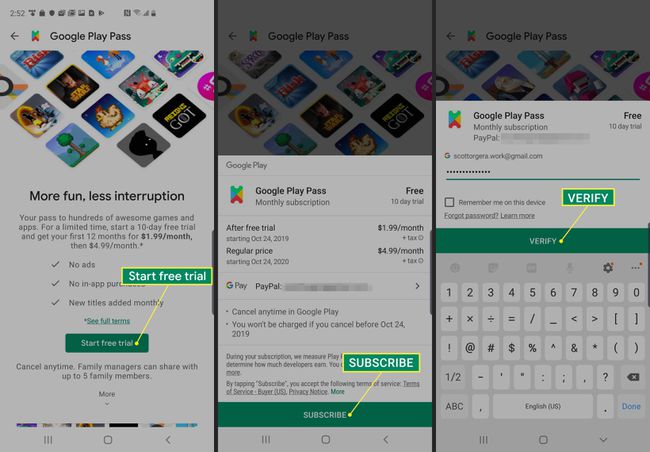
-
Als de aanmelding is gelukt, verschijnt kort een bevestigingsbericht gevolgd door het scherm Welkom bij Play Pass.
Als je besluit je Play Pass-abonnement niet te behouden en niet voor de eerste maand wilt worden gefactureerd, moet je het abonnement opzeggen voordat de proefperiode van 10 dagen verloopt.
Hoe Google Play Pass te gebruiken
Zodra uw abonnement actief is, is het tijd om de enorme bibliotheek met Android-games en -apps te verkennen die nu binnen handbereik zijn.
Tik Play Store op het startscherm van uw apparaat.
-
De Google Play Store wordt gelanceerd met de nieuwe Speel pas tabblad standaard actief.
Als je Google-account is ingesteld als gezinsbeheerder, kun je maximaal vijf extra gebruikers toevoegen aan je Play Pass-abonnement. Tik op. om te beginnen met toevoegen Opgericht (bevindt zich bovenaan het welkomstscherm) en volg de aanwijzingen voor het gezinsplan.
Het Play Pass-tabblad bevat alle apps die nu tot je beschikking staan, geordend op categorie en populariteit. Tik op de miniatuurafbeelding voor meer informatie over een bepaalde app.
-
De pagina met app-details geeft informatie over de betreffende titel, inclusief voorbeeldafbeeldingen en videoclips, gebruikersrecensies, aantal downloads en nog veel meer. U zult ook merken dat alle apps waaraan kosten zijn verbonden een streep hebben door de Catalogusprijs, wat betekent dat het gratis is bij uw abonnement.
Als je een van deze apps wilt proberen, tik je op Installeren.
-
De realtime status van het download- en installatieproces wordt bovenaan het scherm weergegeven. Wanneer de installatie is voltooid, tikt u op Open om uw nieuwe app te starten.

Niet alle aanbiedingen in de Google Play Store vallen onder je Play Pass-abonnement. Om onbedoelde facturering te voorkomen, moet u de details controleren en Catalogusprijs voordat u een nieuwe app installeert.
